Несмотря на то, что в новых версиях приложения Logic Pro X появились папочные стеки, использование папок для организации, перемещения, копирования иредактирования группы регионов по-прежнему не потеряло свою актуальность.
Logic Pro X: Работа с папками
Обзор папок
Folder (Папка) — это регион, который может содержать другие регионы, подобно папке в Finder, которая может содержать разные файлы. Вы можете редактировать папку во многом так же, как вы редактируете MIDI-регион.
Папка может рассматриваться как аранжировка внутри аранжировки. Папка может содержать такое количество треков (вместе с их регионами), какое вам потребуется. Когда папка закрыта, она выглядит как MIDI-регион в области Tracks (Треки):

Когда папка открыта, она выглядит так же, как и область Tracks в проекте:
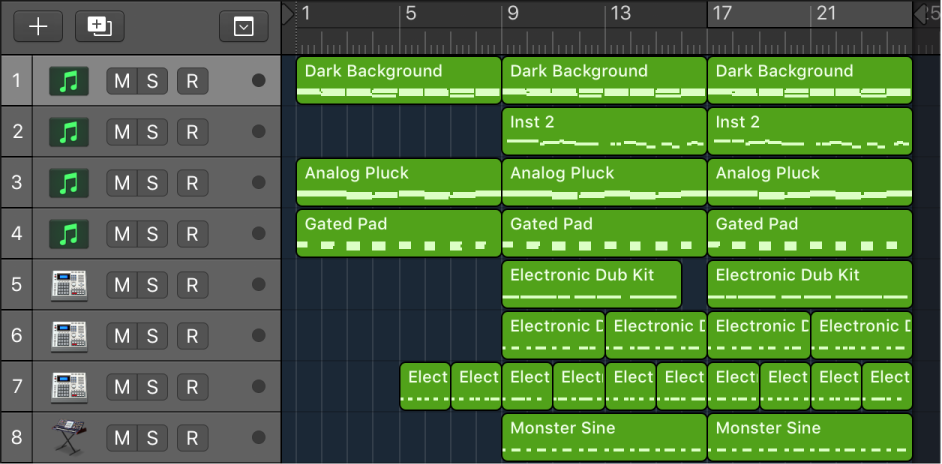
Трек, содержащий папку, не имеет канальной линейки. В заголовке трека отображается значок папки вместо значка инструмента.
Если вы перетащите папку на программно-инструментальный трек, все MIDI-регионы в папке будут воспроизводиться этим инструментом. Это может быть полезно, если папка содержит треки для данного инструмента или инструментального типа, например, ударную установку, звук струнных или секцию духовых инструментов. Это обеспечивает быстрый способ прослушивания аранжировки струнных инструментов, если некоторые из предполагаемых источников звука недоступны.
Точно так же весь проект целиком может быть папкой, показываемой как серый прямоугольник в области Tracks (Треки). Таким образом, вы можете организовать несколько проектов для концерта. Другое возможное использование может заключаться в том, чтобы хранить различные аранжировки проекта в разных папках, что позволяет быстро переключаться между ними.
Например, вы также можете использовать папки для представления песенных частей, таких как куплеты и припевы. Вы можете вкладывать папки в другие папки без ограничения создаваемого вами количества уровней.
Упаковка и распаковка папок
Вы можете упаковать выделенные регионы в папку или создать пустую папку и добавить в нее регионы.
Упаковка регионов в папку
![]() Выделите регионы, затем в строке меню области Tracks (Треки) выберите Functions > Folder > Pack Folder (Упаковать в папку).
Выделите регионы, затем в строке меню области Tracks (Треки) выберите Functions > Folder > Pack Folder (Упаковать в папку).
Если выделенные регионы находятся на одном треке, папка создается на этом же треке. Если регионы расположены на разных треках, создается новый папочный (фолдерный) трек.
Примечание: При перемещении папки с содержащимся в ней одним треком между треками одного и того же типа, содержимое папки воспроизводится с использованием хостинговой канальной линейки.
Создание пустой папки
![]() Без регионов, выделенных в области Tracks (Треки), выберите Functions > Folder > Pack Folder (Упаковать в папку) в строке меню области Tracks.
Без регионов, выделенных в области Tracks (Треки), выберите Functions > Folder > Pack Folder (Упаковать в папку) в строке меню области Tracks.
Новая пустая папка содержит треки, назначенные на все канальные линейки текущего уровня.
Распаковка папки
2. Выполните одно из следующих действий:
- Выберите Functions > Folder > Unpack Folder to New Tracks (Распаковать папку на новые треки) в строке меню области Tracks (Треки).
Logic Pro создает новые треки на том же уровне, на котором была расположена папка (ниже прежнего папочного трека).
- Выберите Functions > Folder > Unpack Folder to Existing Tracks (Распаковать папку на существующие треки) в строке меню области Tracks (Треки) или используйте клавиатурную команду Unpack Folder to Existing Tracks (Распаковать папку на существующие треки).
Регионы, содержащиеся в папке, помещаются на треки, назначенные на соответствующие канальные линейки.
Открытие и закрытие папок
После того, как вы упаковали папку, вы можете открыть ее для внесения изменений.
Существует несколько способов различать, находитесь ли вы в папке или просматриваете весь проект в области Tracks (Треки):
- В области Tracks (вне папки) сама папка видна на треке, в строке заголовка главного окна Logic Pro отображается название проекта, а кнопка Display Level (Отображаемый уровень) недоступна.
- При нахождении внутри папки папочный трек не отображается, в строке заголовка главного окна отображается название проекта, за которым следует название папки (например, Untitled: Chorus Folder) и кнопка Display Level (Отображаемый уровень) доступна.
Открытие папки
![]() Дважды щелкните по папке.
Дважды щелкните по папке.
![]() Выделите папку, которую вы хотите открыть, затем используйте клавиатурную команду Go Into Folder or Region (Перейти в папку или регион).
Выделите папку, которую вы хотите открыть, затем используйте клавиатурную команду Go Into Folder or Region (Перейти в папку или регион).
Если при использовании клавиатурной команды был выделен MIDI-регион, а не папка, открывается Piano Roll (Клавишный редактор).
Двойной щелчок по заголовку папочного трека открывает Mixer (Микшер).
Закрытие папки
![]() Дважды щелкните по заднему плану области Tracks или используйте клавиатурную команду Go Out of Folder or Region (Выйти из папки или региона).
Дважды щелкните по заднему плану области Tracks или используйте клавиатурную команду Go Out of Folder or Region (Выйти из папки или региона).
![]() Щелкните по кнопке Display Level (Отображаемый уровень) в строке меню области Tracks. В окошке справки отображается Leave Folder (Выйти из папки).
Щелкните по кнопке Display Level (Отображаемый уровень) в строке меню области Tracks. В окошке справки отображается Leave Folder (Выйти из папки).
Вы перемещаетесь на один уровень отображения и становится видимым содержимое области Tracks (показывающее закрытую папку).
Добавление и удаление регионов из папок
Вы можете добавлять и удалять регионы из папки. Это полезно, когда вы экспериментируете с вашей аранжировкой и обнаруживаете, что вам нужно добавить или удалить песенные части.
Добавление регионов в папку
![]() На верхнем уровне иерархии области Tracks (вне папки) перетащите регионы в папку в нужном местоположении.
На верхнем уровне иерархии области Tracks (вне папки) перетащите регионы в папку в нужном местоположении.
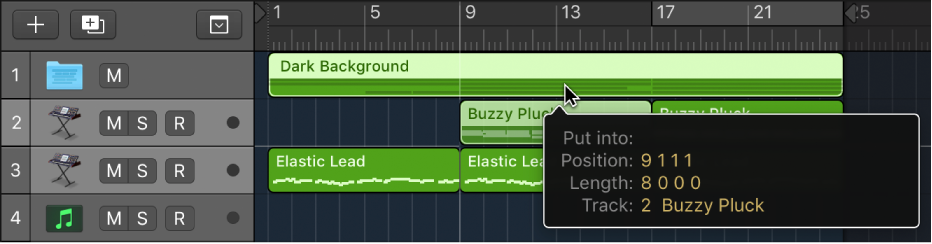
Если папка еще не содержит трек, который использует тот же канал, что и исходный регион, Logic Pro создает его. Если она содержит трек, использующий тот же самый канал, трек использует этот канал. Когда вы входите в папку, вы видите перетаскиваемые регионы на тех позициях, куда вы их переносили.
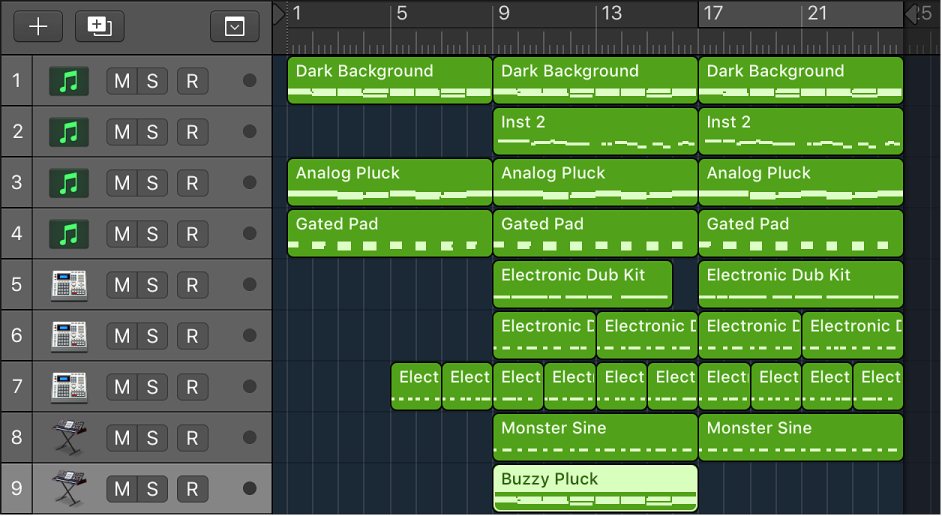
Удаление регионов из папки
2. В одном из двух окон откройте папку, содержащую регионы, которые вы хотите удалить.
3. Перетащите регионы в область Tracks в другом окне.
Вы также можете вырезать регион из папки, используя команду Edit > Cut (Вырезать), чтобы перенести регион в буфер обмена. Затем вы можете скопировать регион в то местоположение, в котором вы хотите, чтобы он появился в области Tracks, с помощью команды Edit > Paste (Вставить).
Создание псевдонимных папок
Вы можете создать копию папки, содержащую псевдонимы (регионов MIDI) и клоны (аудиорегионов) в исходной папке. Затем вы можете использовать скопированную папку в качестве альтернативной папки микширования, например, путем заглушения (мьютирования) регионов и редактированием параметров инструментов или воспроизведения. Вы можете быстро переключаться между различными вариантами аранжировки, просто мьютируя и солируя разные папки.
Создание псевдонимной папки
![]() Удерживайте нажатыми клавиши Option и Shift при перетаскивании папки в местоположение, с которого вы хотите стартовать псевдоним (alias).
Удерживайте нажатыми клавиши Option и Shift при перетаскивании папки в местоположение, с которого вы хотите стартовать псевдоним (alias).
